UC浏览器作为一款广泛使用的网络浏览工具,为用户提供了便捷的上网体验。然而,当用户决定更换浏览器或出于其他原因需要卸载UC浏览器时,可能会遇到一些操作上的疑问。本文将详细介绍在不同操作系统上如何卸载UC浏览器,帮助用户顺利完成卸载过程。
**一、Windows系统卸载步骤**
1. **通过开始菜单卸载**:点击屏幕左下角的“开始”按钮,在开始菜单中找到并点击“设置”。接着,点击“应用”,在应用和功能列表中找到UC浏览器,点击“卸载”按钮,再次确认卸载操作即可完成。
2. **通过控制面板卸载**:用户也可以通过控制面板卸载UC浏览器。打开控制面板,选择“程序和功能”,在程序列表中找到UC浏览器,右键点击并选择“卸载”。
3. **使用第三方软件卸载**:部分用户可能更喜欢使用第三方软件管理工具进行卸载。这些工具通常提供更全面的卸载选项和清理功能,如Iobit Uninstaller等。用户只需在工具中找到UC浏览器,点击卸载即可。
**二、Android系统卸载步骤**
1. **通过桌面图标卸载**:在Android手机上,用户可以直接长按UC浏览器的桌面图标,直到图标开始抖动并出现卸载选项。将图标拖动到卸载区域,确认卸载操作即可。
2. **通过应用管理卸载**:用户也可以进入手机的“设置”菜单,找到“应用管理”或“应用程序”选项,在应用列表中找到UC浏览器,点击并选择“卸载”。
**三、iOS系统卸载步骤**
iOS系统的卸载操作相对简单。用户只需长按需要卸载的UC浏览器图标,直到图标开始抖动并出现“x”标志。点击“x”标志,确认卸载操作即可。另外,用户也可以通过“设置”-“通用”-“iPhone存储空间”找到UC浏览器并卸载。
卸载UC浏览器时,用户应注意备份重要数据以防意外丢失,并谨慎操作以避免误删其他重要应用。